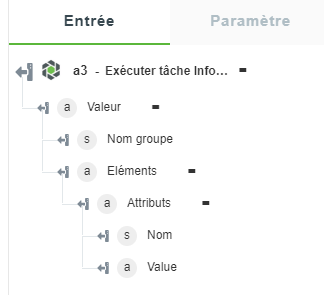Exécuter tâche InfoEngine
Utilisez cette action pour exécuter une tâche InfoEngine configurée sur l'instance de Windchill. Cette action prend en charge deux types de tâches InfoEngine :
• Tâche prête à l'emploi : tâches de connecteur prêtes à l'emploi disponibles avec l'installation Windchill.
• Tâche personnalisée : tâches personnalisées que vous créez.
|
|
L'accès HTTP doit être activé dans la définition de la tâche InfoEngine. La tâche pourra ainsi être appelée depuis l'action ThingWorx Flow.
|
InfoEngine fournit des fonctionnalités d'accès et d'intégration de données pour accéder aux données Windchill, aux systèmes Windchill distants et aux données et services autres que Windchill via des adaptateurs. Les composants InfoEngine peuvent être utilisés dans diverses configurations logicielles et matérielles afin de répondre aux besoins de votre entreprise en matière d'accès, de gestion et de présentation de données provenant de différents systèmes d'informations.
Utilisation de l'action Exécuter tâche InfoEngine
Pour utiliser cette action dans votre processus, connectez-la à ThingWorx Flow. Pour ce faire, procédez comme suit :
1. Faites glisser l'action Exécuter tâche InfoEngine sous le connecteur Windchill jusqu'au canevas, placez le pointeur sur l'action, puis cliquez sur  ou double-cliquez sur l'action. La fenêtre de l'action Exécuter tâche InfoEngine s'ouvre.
ou double-cliquez sur l'action. La fenêtre de l'action Exécuter tâche InfoEngine s'ouvre.
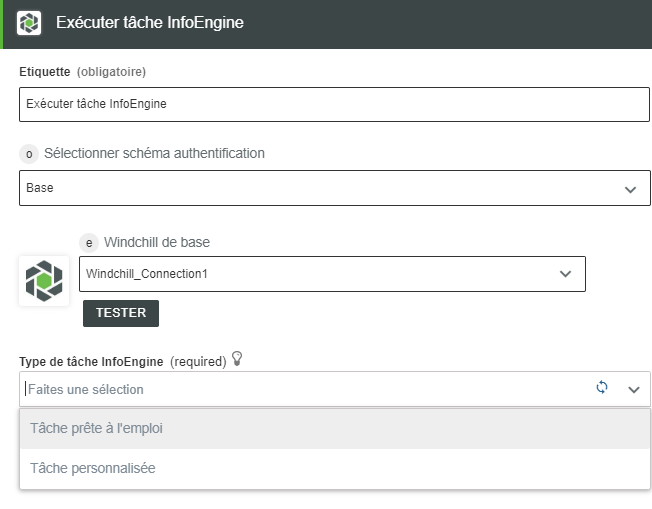
2. Modifiez le nom de l'étiquette, si nécessaire. Par défaut, le nom de l'étiquette est identique à celui de l'action.
3. Pour ajouter une connexion, consultez la section
Ajout d'une connexion de la rubrique relative au connecteur Windchill. La valeur par défaut est Base.
Si vous avez déjà précédemment ajouté une connexion Windchill, sélectionnez-la dans la liste. |
4. Sélectionnez une option dans la liste Type de tâche InfoEngine :
◦ Tâche prête à l'emploi
◦ Tâche personnalisée
5. Dans le champ Nom tâche InfoEngine, sélectionnez un nom de tâche InfoEngine.
6. Consultez les sections
Sélection d'une tâche prête à l'emploi ou
Sélection d'une tâche personnalisée.
Sélection d'une tâche prête à l'emploi
1. Dans le champ Nom tâche InfoEngine, sélectionnez un nom de tâche InfoEngine, puis spécifiez ce qui suit :
◦ Multilevel_Components : extrait les informations de liste d'articles.
Configurez les paramètres du formulaire.
◦ Requête : extrait les informations de métadonnées.
1. Configurez les Paramètres du formulaire.
2. Cliquez sur Ajouter pour spécifier la valeur des propertyNames.
2. Cliquez sur Terminé.
Sélection d'une tâche personnalisée
1. Dans le champ Nom tâche InfoEngine, spécifiez le chemin de la tâche personnalisée dans Windchill.
2. Cliquez sur le signe + pour afficher les champs supplémentaires. Le champ Paramètres apparaît.
a. Pour définir le nom du paramètre, cliquez sur Ajouter.
b. Dans le champ Plage valeurs, cliquez sur Ajouter pour spécifier la collection de valeurs.
Pour spécifier d'autres plages de valeurs, cliquez sur Ajouter.
Pour spécifier d'autres paramètres, cliquez sur Ajouter.
3. Cliquez sur Terminé.
Schéma de sortie
L'action Exécuter tâche InfoEngine renvoie un schéma de sortie fixe. Un exemple de schéma de sortie que vous obtenez lorsque vous sélectionnez le type Tâche personnalisée est illustré ci-dessous :